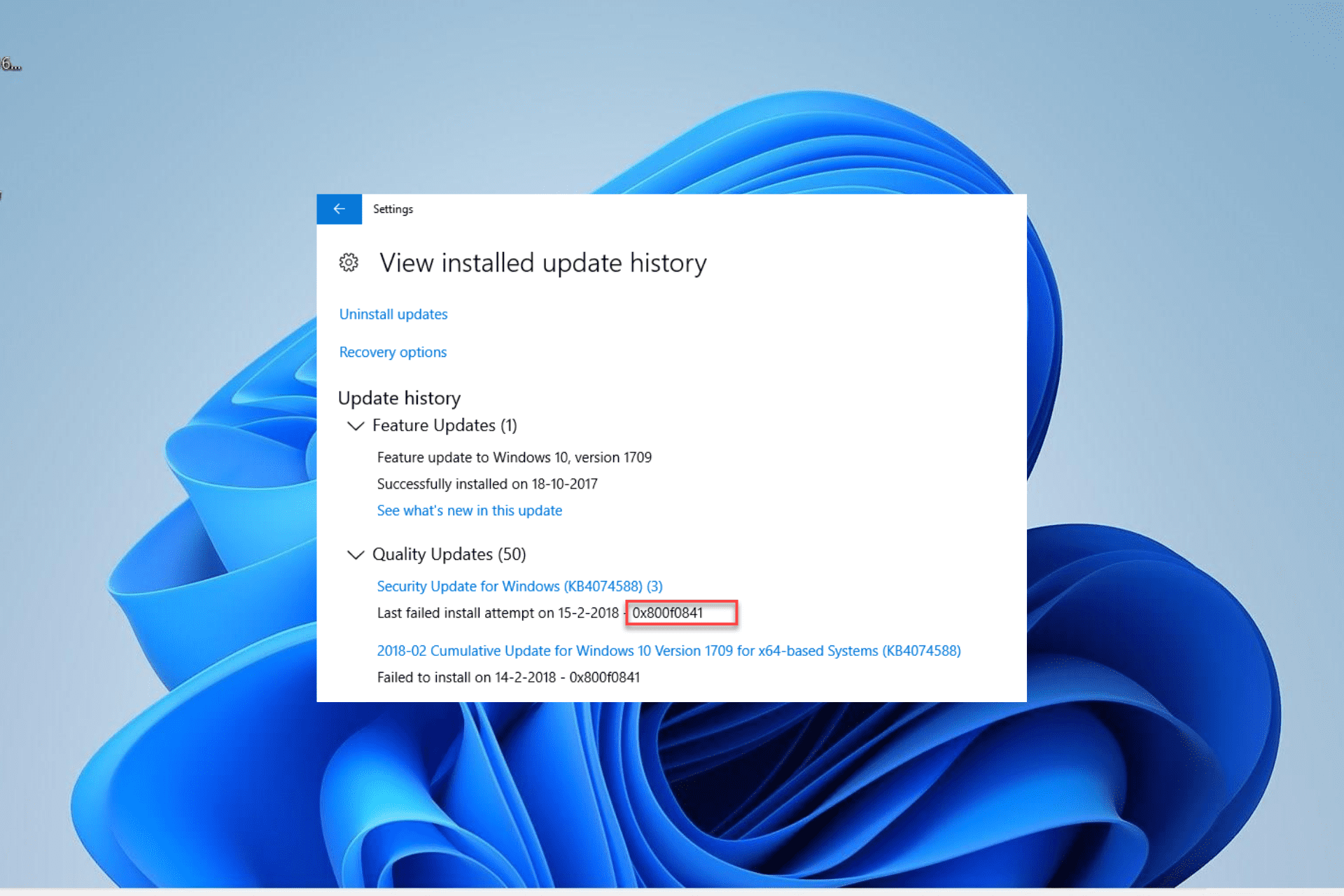
تعد أخطاء التحديثات جزءًا من المعايير على أجهزة الكمبيوتر التي تعمل بنظام Windows. أحد هذه الأخطاء المحبطة التي تمنعك من تثبيت أحدث التصحيحات على نظامك هو الرمز 0x800f0841.
عادةً ما يرجع خطأ تحديث Windows 0x800f0841 إلى مشكلات ملفات النظام. بغض النظر عن سبب هذا الخطأ ، كن مطمئنًا إلى أن الإصلاحات الواردة في هذا الدليل ستساعدك في حله.
لماذا أتلقى الخطأ 0x800f0841؟
فيما يلي بعض العوامل التي يمكن أن تسبب خطأ تحديث Windows 0x800f0841:
- مشاكل تتعلق بمكونات التحديث : هناك سلسلة من المكونات التي تجتمع معًا تجعل عملية التحديث محددة. إذا تعثرت هذه المكونات ، فمن المحتمل أن تواجه مشكلات مختلفة. يمكنك إصلاح ذلك عن طريق إعادة تعيين مكونات تحديث Windows.
- ملفات النظام الفاسدة : يمكن أن يؤدي تراكم ملفات النظام المعيبة أو المفقودة إلى ظهور رمز الخطأ هذا على جهاز الكمبيوتر الخاص بك. يجب أن يساعدك إصلاح هذه الملفات في دفع عملية التحديث.
كيف يمكنني إصلاح رمز خطأ تحديث Windows 0x800f0841؟
1. إعادة تعيين مكونات تحديث Windows
- اضغط على Windowsالمفتاح ، واكتب cmd ، وحدد تشغيل كمسؤول ضمن موجه الأوامر.
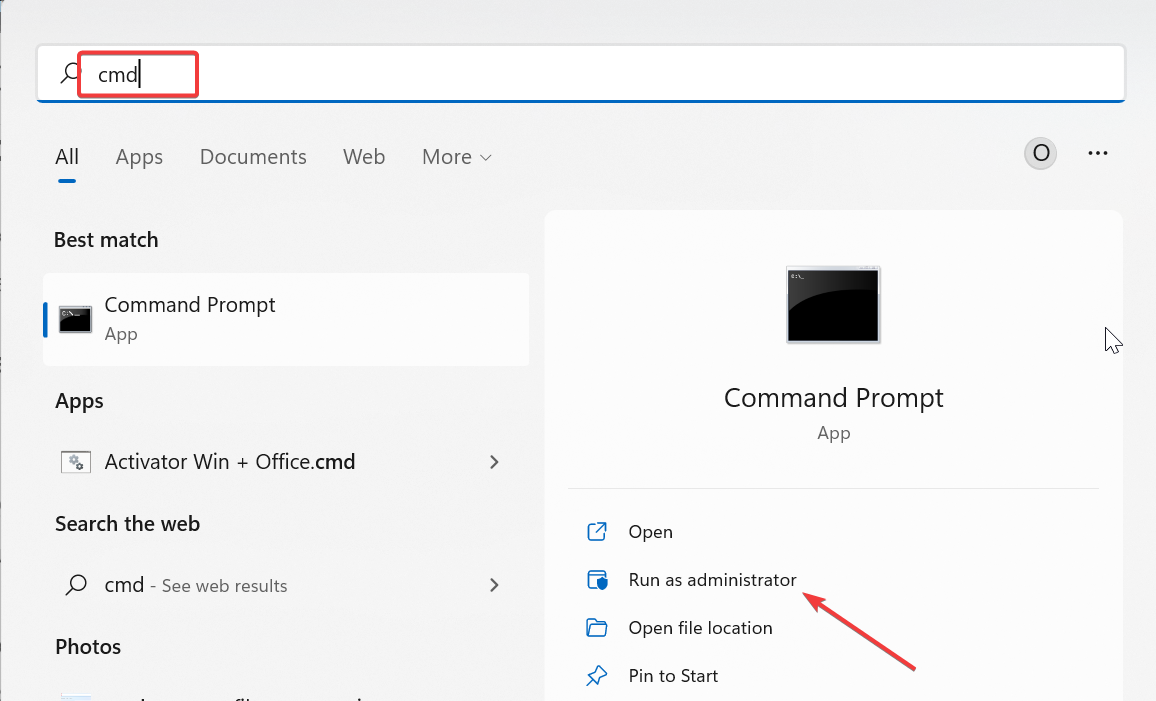
- اكتب الأوامر أدناه واضغط Enterبعد كل:
Net stop bitsNet stop wuauservNet stop appidsvcNet stop cryptsvcDel %ALLUSERSPROFILE%\Microsoft\Network\Downloader\qmgr*.dat /QDel "%HOMEDRIVE%\Users\All Users\Microsoft\Network\Downloader\qmgr*.dat" /QDel %WINDIR%\SoftwareDistribution\*.* /s /Q Net start bitsNet start wuauservNet start appidsvcNet start cryptsvc - أخيرًا ، انتظر حتى تنتهي الأوامر من التشغيل وأعد تشغيل الكمبيوتر.
في معظم الأوقات ، يرجع رمز خطأ التحديث 0x800f0841 على نظامي التشغيل Windows 10 و 11 إلى وجود مشكلات في مكونات التحديث. يجب أن يساعد تشغيل الأوامر أعلاه في إعادة تشغيل المكونات الضرورية ودفع التحديث.
2. إصلاح ملفات النظام
- اضغط على Windows المفتاح ، واكتب cmd ، وحدد تشغيل كمسؤول ضمن موجه الأوامر.
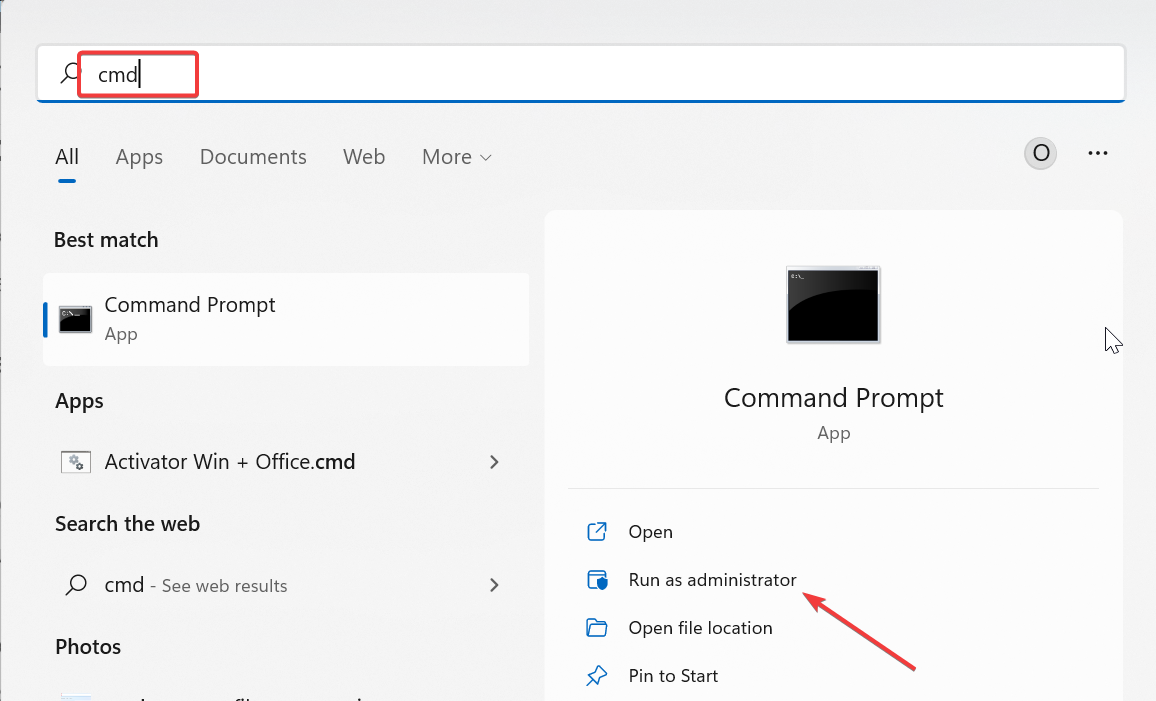
- اكتب الأمر أدناه واضغط Enter لتشغيله:
DISM /online /cleanup-image /restorehealth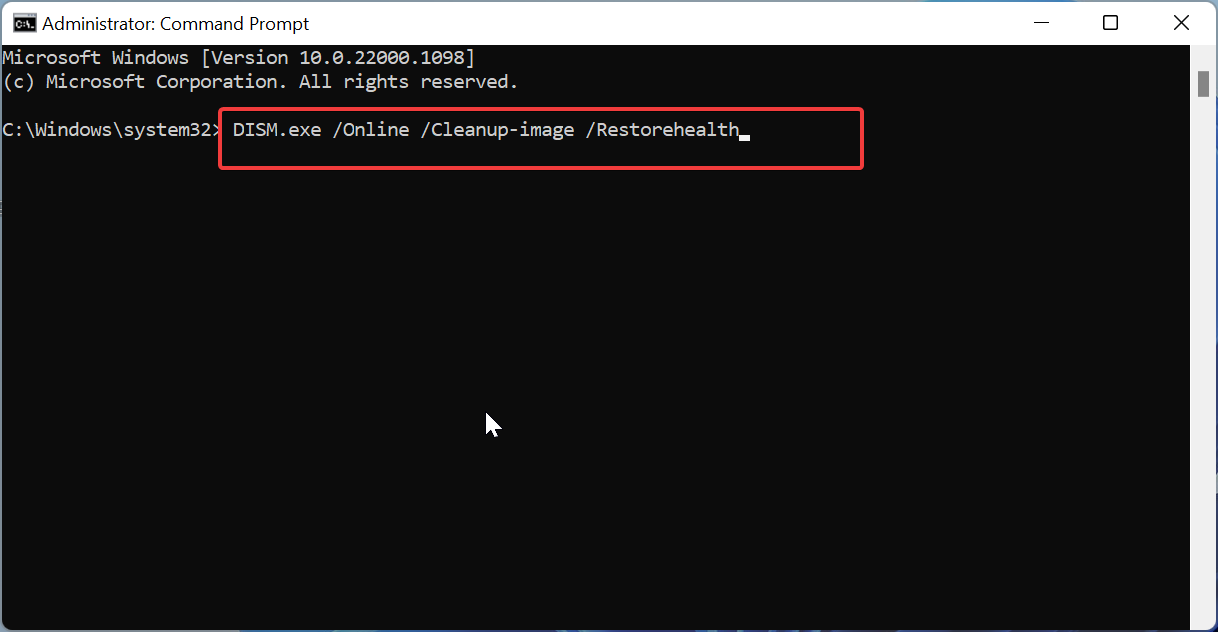
- انتظر حتى ينتهي الأمر من التشغيل. الآن ، قم بتشغيل الأمر أدناه:
sfc /scannow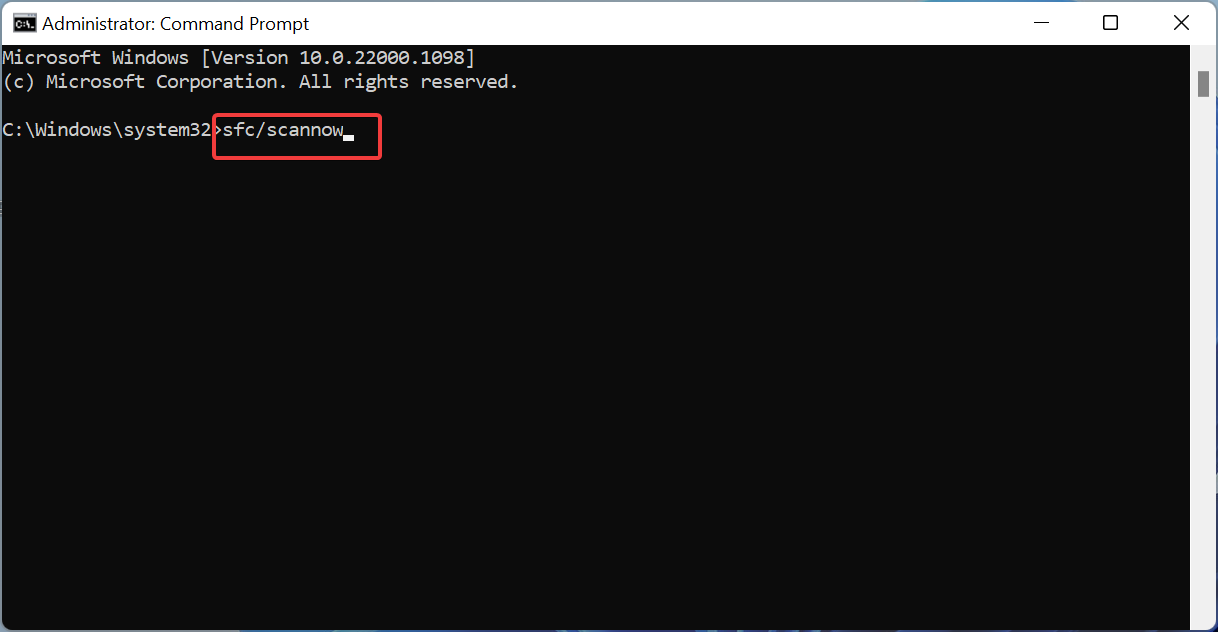
- أخيرًا ، انتظر حتى ينتهي الأمر من التشغيل وأعد تشغيل الكمبيوتر.
تعد ملفات النظام المكسورة أو المفقودة سببًا بارزًا آخر للخطأ 0x800f0841. لحسن الحظ ، يمكنك إصلاح هذه الملفات عن طريق تشغيل عمليات فحص DISM و SFC.
بدلاً من ذلك ، يمكنك التخلص من هذا الخطأ تلقائيًا باستخدام أداة إصلاح مخصصة مع قاعدة بيانات موثوقة.
3. قم بتشغيل مستكشف أخطاء Windows Update ومصلحها
- اضغط على Windows المفتاح + I واختر استكشاف الأخطاء وإصلاحها في الجزء الأيمن.
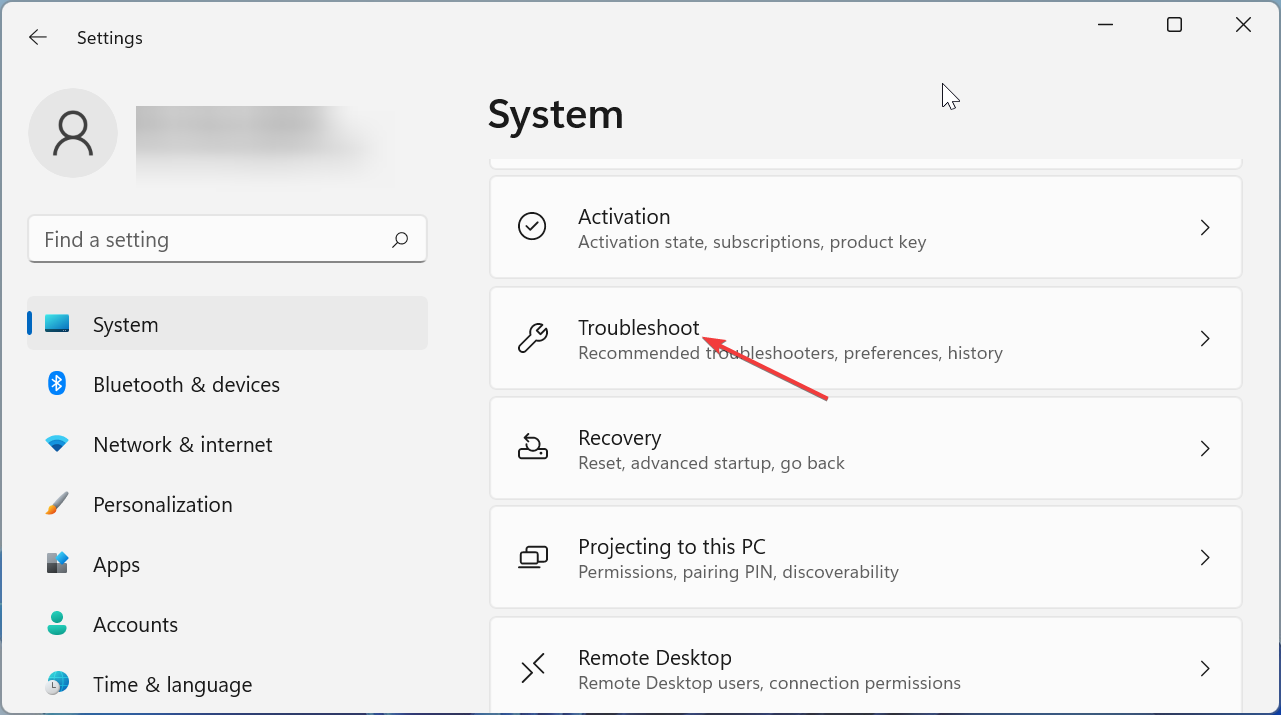
- انقر فوق خيار مستكشفات الأخطاء ومصلحاتها الأخرى في الصفحة التالية.
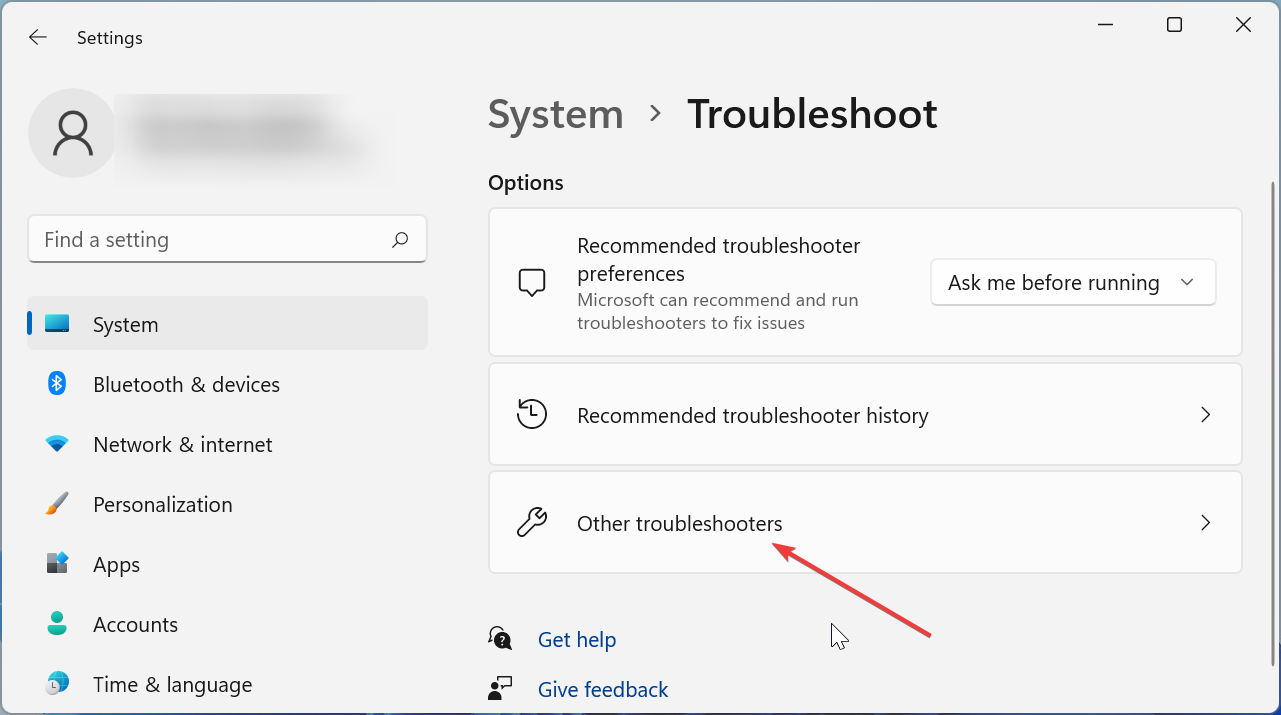
- أخيرًا ، انقر فوق الزر “تشغيل” قبل خيار Windows Update .
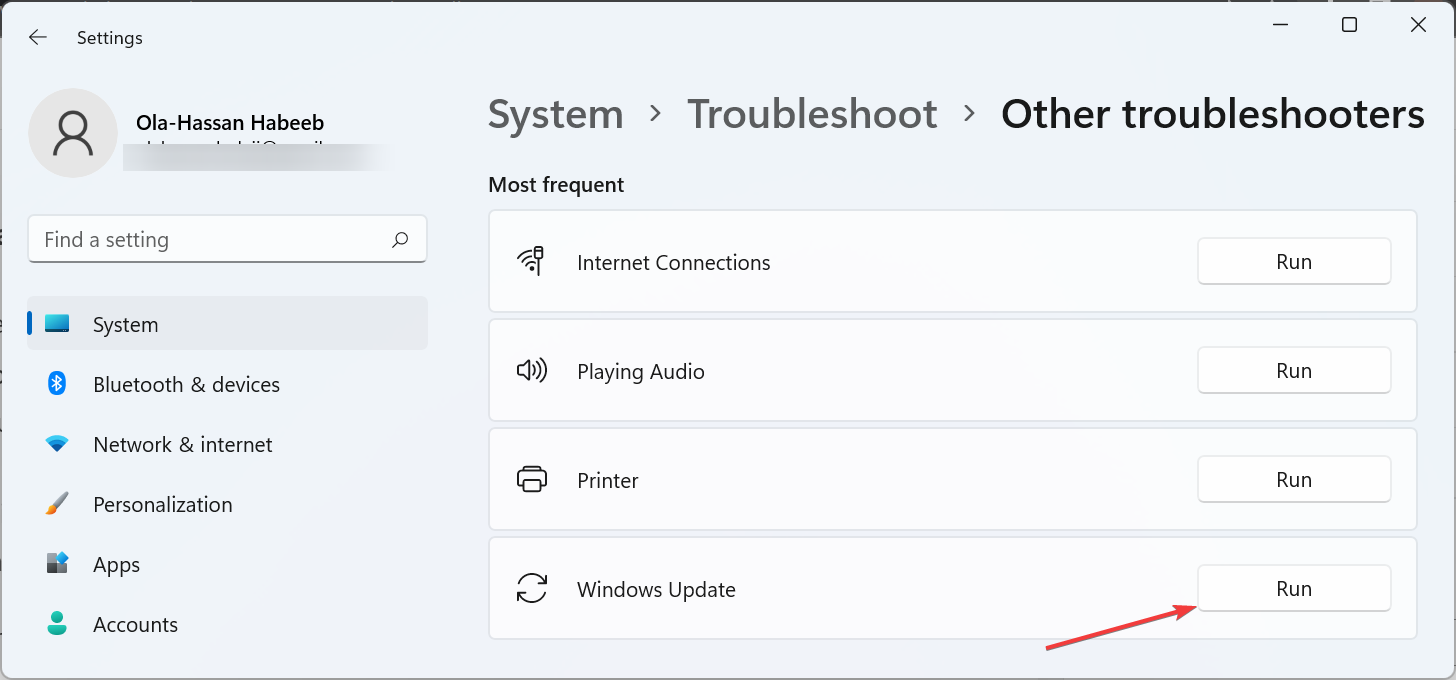
يمكن أن يكون الخطأ 0x800f0841 على جهاز كمبيوتر يعمل بنظام Windows بسبب مشاكل بسيطة في خدمات التحديث. سيساعد تشغيل مستكشف أخطاء Windows Update ومصلحها في إعادة تشغيل هذه الخدمات والعمليات.
4. استخدم أداة إنشاء الوسائط
- قم بزيارة صفحة تنزيل Windows 11 وانقر فوق الزر “تنزيل الآن” ضمن قسم “إنشاء وسائط التثبيت” .
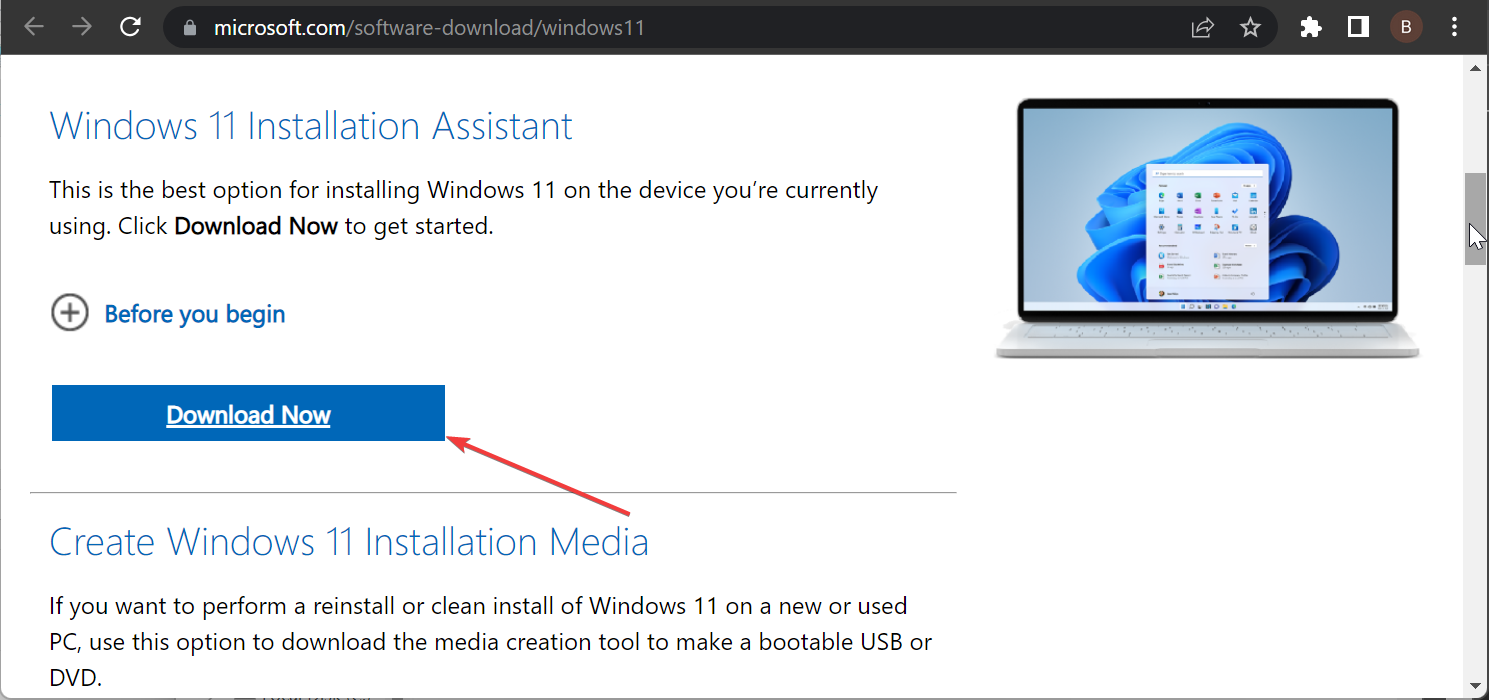
- قم بتشغيل الملف الذي تم تنزيله.
- الآن ، اقبل الشروط والأحكام وانقر على زر التالي .
- حدد زر الاختيار ترقية هذا الكمبيوتر الآن وانقر فوق الزر التالي .
- أخيرًا ، اتبع التعليمات التي تظهر على الشاشة لإكمال العملية.
إذا كنت لا تزال غير قادر على إكمال تحديث Windows بسبب الخطأ 0x800f0841 ، فأنت بحاجة إلى استخدام أداة إنشاء الوسائط للوظيفة.
سيسمح لك ذلك بتجاوز السبب المحتمل للخطأ وإجبار التحديث.
يمكن تتبع الخطأ 0x800f0841 إلى العديد من العوامل المحتملة. لحسن الحظ ، يمكنك إصلاحه من خلال تطبيق الحلول الواردة في هذا الدليل.



